#ansible #host로 등록되 있는 #ubuntu / #centos 각 1대를 ansible command를 통해 ngix 설치를 진행해보겠습니다.
기존에 했었던 #ping #test를 통해 기존vm을 확인 합니다.
> andible all -m ping
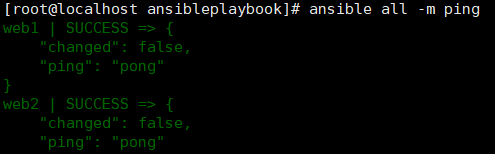
사진 설명을 입력하세요.
확장자 #yml 파일을 만들어 #nignx 를 배포하기 위해 배포용 #vm정보를 생성합니다.
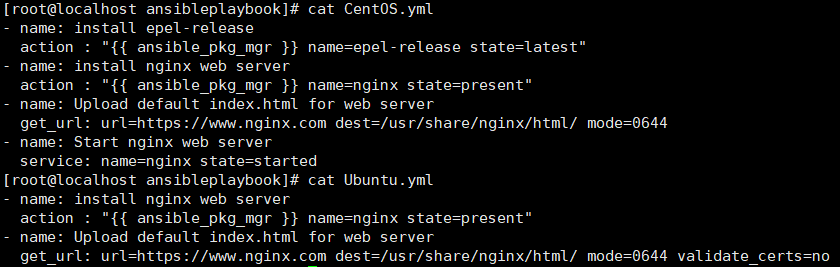
#ansible-playbook 이라는 #Command를 활용하여 진행할 예정이며,
OS가 다른종류가 있기때문에 템플릿을 따로생성 했습니다.(CentOS / Ubuntu)
저도 검색을 통해 진행하였기 때문에 각 #Option별 이유는 아직 모르지만 일단 궈궈~
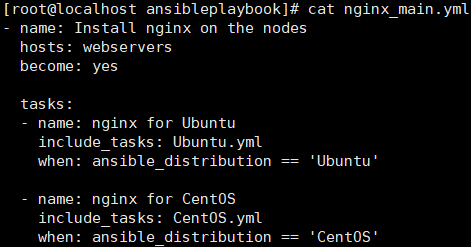
사진 설명을 입력하세요.
#hosts는 /etc/ansible/hosts에 있는 정보를 끌어 옵니다.
나머지 #tasks는 기존에 #OS 별로 만들어 놓은 Ubuntu 및 CentOS yml을 활용합니다.
현 Test는 따로 #Path를 걸어준 경우가 아니기 때문에
yml 파일을 한곳에 모아 놨으며 해당 파일들이 존재하는 경로에서 Command로 실행 해줍니다.
> ansible-playbook nginx_main.yml
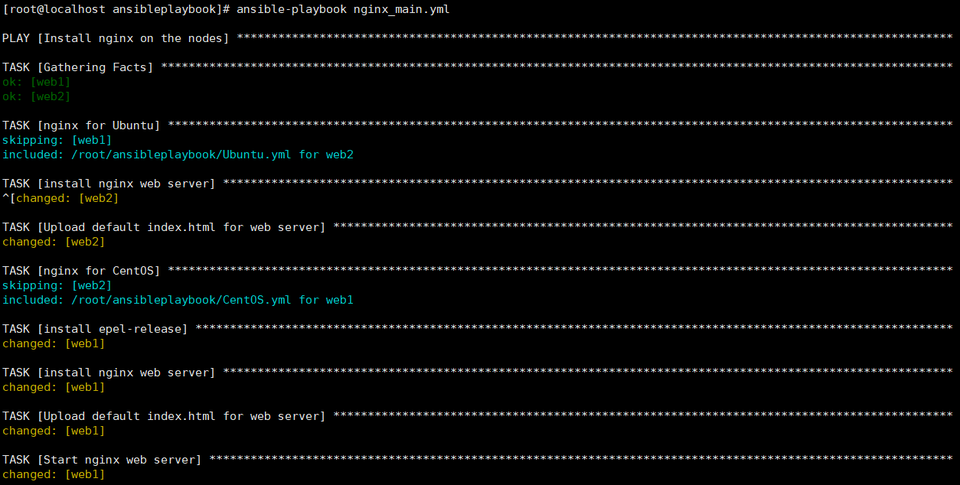
사진 설명을 입력하세요.

사진 설명을 입력하세요.
위와 같이 각 Task를 불러들여 ubuntu / Centos를 모두 nginx를 설치 했습니다.
추가적으로 전 #OpenStack에다가 VM을 올려 #Test를 진행하는 것이기 때문에 아래와 같이 보안그룹 규칙을 추가했습니다.
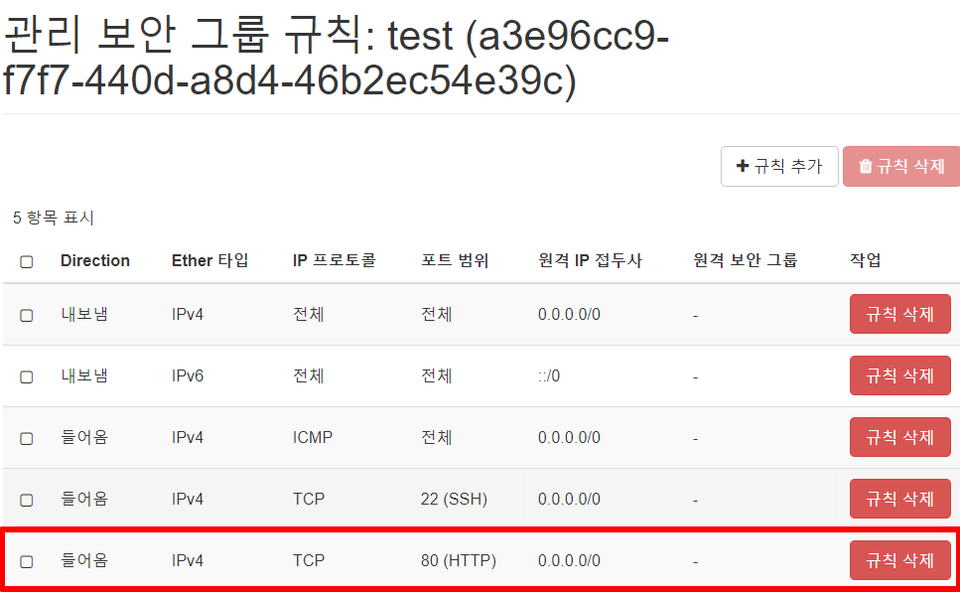
사진 설명을 입력하세요.
실제 Floating IP를 통한 HTTP 접속이 가능한지 Test를 진행해봤습니다.
- web1

사진 설명을 입력하세요.
- web2
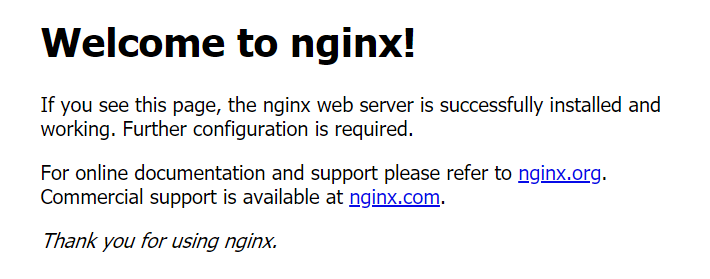
사진 설명을 입력하세요.
Centos // Ubuntu 모두 http 접속이 잘되는 것을 확인 했습니다.
OS 별로 #Default로 뜨는 #index.html이 다른 것 같네요.
'IT > COA(OpenStack)' 카테고리의 다른 글
| Ansible Tower License (0) | 2022.04.21 |
|---|---|
| Tower Install (0) | 2022.04.21 |
| ping test fail issue (0) | 2022.04.21 |
| Ansible install for CentOS7.5 (0) | 2022.04.21 |
| CentOS Cloud_image를 Glance에 올리기 (0) | 2022.04.21 |